Anypaste, sube todo tipo de archivos desde la terminal de forma automática

En el siguiente artículo vamos a echar un vistazo a Anypaste. Esta herramienta es una secuencia de comandos simple que nos va a servir para subir archivos a alojamientos compatibles según el tipo de archivo, de manera gratuita y automática. No va a ser necesario iniciar sesión manualmente en los sitios de alojamiento para después compartir nuestros archivos.
Anypaste va a elegir los sitios de alojamiento correctos según el tipo de archivo que queramos cargar. En pocas palabras, las fotografías se subirán a sitios de alojamiento de imágenes, los vídeos irán a webs para el alojamiento de vídeos, etc. que después podremos compartir con nuestros contactos. Esta herramienta es completamente gratuita, de código abierto, ligera y nos va a permitir realizarlo todo desde la línea de comandos de nuestro sistema operativo. Esta aplicación no necesita depender de ninguna aplicación GUI pesada que consuma memoria para cargar y compartir archivos.
Instalación de Anypaste
Como ya dije antes, esta herramienta es solo un script. Por lo tanto, no habrá pasos de instalación difíciles ni nada parecido. Simplemente se descarga el archivo necesario en algún lugar donde podamos ejecutarlo, por ejemplo /usr/bin/anypaste. Después solo tendremos que hacerlo ejecutable y ya podremos comenzar a utilizar esta herramienta al instante.
Para obtener el script necesario, solo tendremos que escribir en la terminal (Ctrl+Alt+T) la siguiente orden:
sudo curl -o /usr/bin/anypaste https://anypaste.xyz/sh
Ahora le daremos permiso de ejecución al script que acabamos de descargarnos con la siguiente orden:
sudo chmod +x /usr/bin/anypaste
Configuración
Este script funcionará recién descomprimido. No requiere de ninguna configuración especial. El archivo de configuración predeterminado podremos encontrarlo en ~/.config/anypaste.conf y se creará de manera automática cuando se ejecute por primera vez.
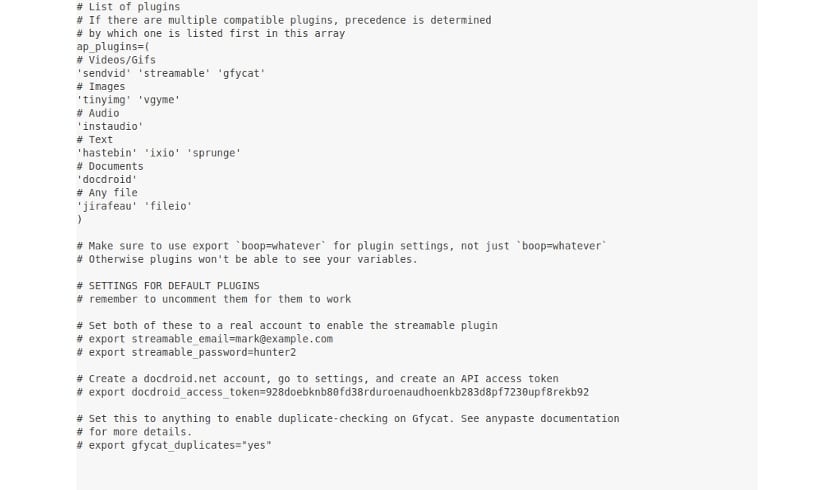
La única opción de configuración que tendremos es ap_plugins. Este script usa un sistema de complementos para cargar archivos. Vamos a poder ver la lista de complementos habilitados bajo la directiva ap-plugins en el archivo anypaste.conf.
Si instalamos un nuevo complemento tendremos que agregarlo a esta lista. Si hay varios complementos compatibles con el tipo de archivo, se seleccionará el primero en la matriz, por lo que el orden es importante.
Usos
Cargar un solo archivo
Para cargar un solo archivo, por ejemplo prueba-anypaste.jpg, ejecutaremos en la terminal:
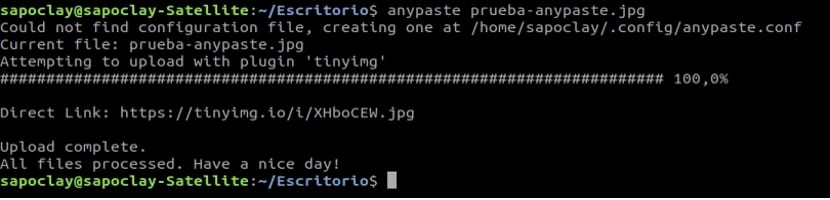
anypaste prueba-anypaste.jpg
Como se puede ver en la captura, el script ha encontrado automáticamente el sitio de alojamiento compatible (https://tinyimg.io) con el archivo de imagen llamado prueba-anypaste.jpg y lo ha subido. Además se nos muestra el enlace directo para ver/descargar el archivo.
No solo vamos a poder subir archivos .jpg o .png. Esta herramienta puede cargar cualquier otro tipo de archivo de imagen. En el siguiente ejemplo utilizo un archivo .gif:
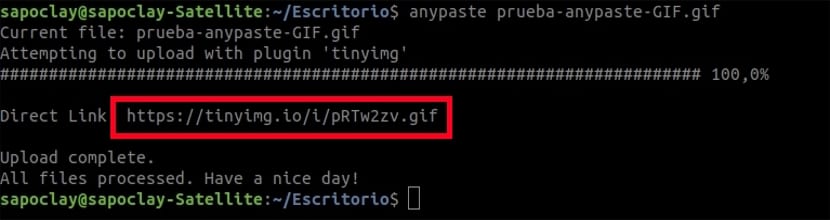
anypaste prueba-anypaste-GIF.gif
El enlace de descarga, evidentemente podremos compartirlo con nuestra familia, amigos y colegas. Aquí está la captura de pantalla de una imagen que acabo de subir al sitio web tinyimg.io.
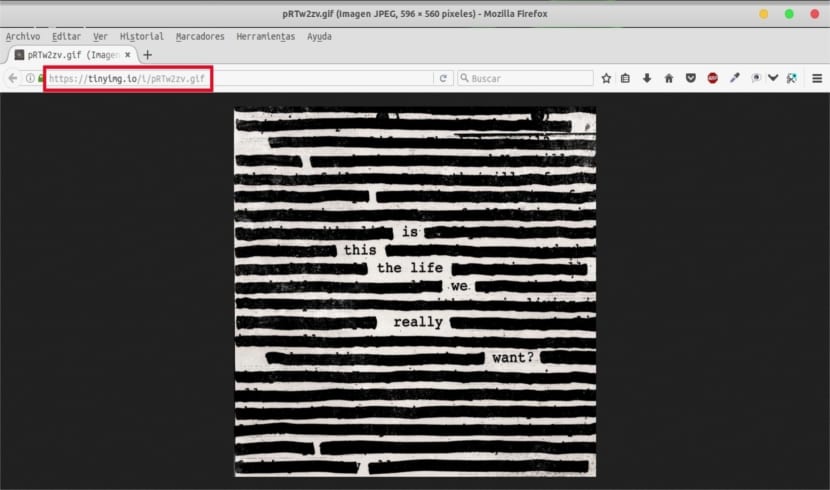
Subir múltiples archivos
También es posible hacer subidas múltiples de archivos (el mismo tipo de archivo o diferente) a la vez. En el siguiente ejemplo, estoy cargando dos archivos diferentes, una imagen y un archivo de vídeo:
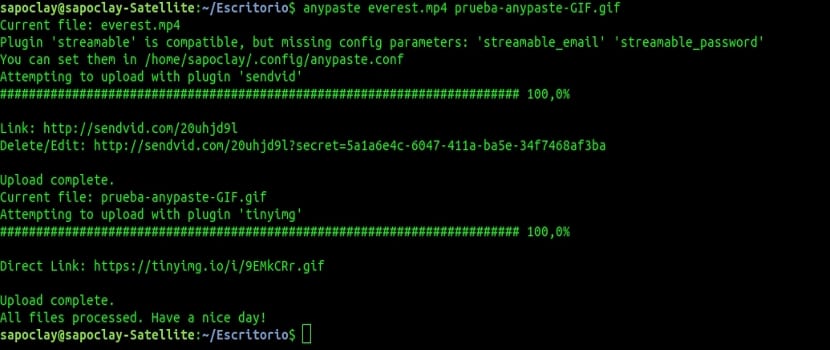
anypaste prueba-anypaste-GIF.gif everest.mp4
Selecciona el complemento a utilizar
Como creo que ha quedado representado en los ejemplos anteriores, el script eligió el “mejor” complemento de manera automática. Además, vamos a poder cargar archivos con un complemento que nosotros escojamos. Por ejemplo, para subir archivos al servicio gfycat, tendremos que ejecutar en la terminal:
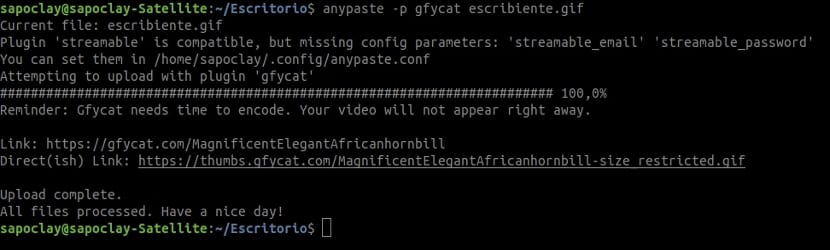
anypaste -p gfycat archivo.gif
Para cargar con un complemento específico, evitando las comprobaciones de compatibilidad, tendremos que escribir en la terminal:
anypaste -fp gfycat archivo.gif
Subida interactiva
Para cargar archivos en modo interactivo, solo tendremos que añadir el indicador -i:
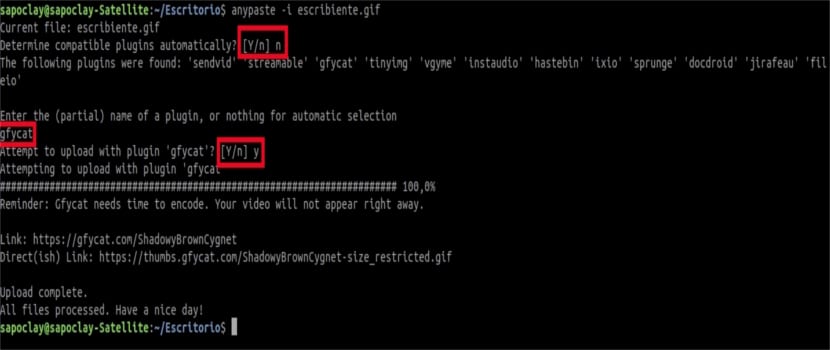
anypaste -i archivo.gif
Como ve puede apreciar en la captura, el script primero nos pedirá permiso para determinar los complementos de manera automática. A continuación se enumerarán los complementos disponibles y nos pedirá que seleccionemos uno de la lista. Del mismo modo, vamos a poder cargar y compartir archivos de diferentes tipos.
Tipos de alojamientos
Cada vez que queramos cargar un archivo de vídeo, se cargará en cualquiera de los siguientes sitios:
- sendvid
- streamable
- gfycat
Aquí tendremos que tener en cuenta el orden del archivo de configuración. El script primero intentará cargar el archivo al sitio sendvid. Si no hay un complemento para sendvid, probará los otros dos sitios en el orden dado. Por supuesto, puede cambiar esto en el archivo de configuración.
Las imágenes se subirán a:
- tinyimg.io
- vgy.me
Los archivos de audio se subirán a:
- instaud
Los archivos de texto se subirán a:
- hastebin
- ix.io
- sprunge.us
Los documentos se subirán a:
- docdroid
Cualquier otro archivo se cargará en:
- jirafeau
- file.io
Algunos de los sitios enumerados anteriormente eliminarán los contenidos después de un período de tiempo en particular. Por lo tanto, es interesante echar un vistazo a los términos y condiciones del sitio web antes de subir y compartir el contenidos.
Si alguien quiere saber más acerca de este interesante proyecto, puede consultar su página web o el código del script en su página de GitHub.
El artículo Anypaste, sube todo tipo de archivos desde la terminal de forma automática ha sido originalmente publicado en Ubunlog.
